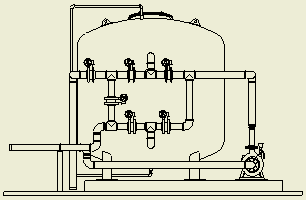
En el entorno de ensamblaje, las representaciones de vista, las representaciones posicionales y los estados del modelo están normalmente preparados para satisfacer de antemano las necesidades de diseño. Pueden asociarse a vistas de dibujo específicas al ser creadas o modificadas.
Para crear un dibujo de tubos y tuberías, utilice las plantillas de dibujo estándar. Cree vistas de dibujo específicas para anotar el ensamblaje de tubos y tuberías o enrutamientos y conductos específicos. A continuación, utilice la configuración de dibujo apropiada para anotar las vistas del dibujo.
Creación de vistas de dibujo de tubos y tuberías
- Haga clic en Archivo
 Nuevo.
Nuevo.
- En el cuadro de diálogo Abrir, seleccione una plantilla de dibujo, por ejemplo, un archivo idw o dwg que contenga normas activas de tubos y tuberías predefinido personalizado.
Se activará en entorno de dibujo.
-
 Opcionalmente, puede personalizar la configuración del dibujo para este documento de dibujo mediante el comando ficha Administrar
Opcionalmente, puede personalizar la configuración del dibujo para este documento de dibujo mediante el comando ficha Administrar  panel Estilos y normas
panel Estilos y normas  Editor de estilos . Por ejemplo, seleccione propiedades de columna apropiadas para la lista de piezas y determine las claves de agrupación.
Editor de estilos . Por ejemplo, seleccione propiedades de columna apropiadas para la lista de piezas y determine las claves de agrupación.
-
 En la cinta de opciones, haga clic en la ficha Insertar vistas
En la cinta de opciones, haga clic en la ficha Insertar vistas  panel Crear
panel Crear  Base Seleccione el archivo de ensamblaje, la representación de vista de diseño, la representación posicional, la representación de estado del modelo y el miembro de ensamblaje cuando sea necesario, así como el resto de las opciones.
Base Seleccione el archivo de ensamblaje, la representación de vista de diseño, la representación posicional, la representación de estado del modelo y el miembro de ensamblaje cuando sea necesario, así como el resto de las opciones.
- Si lo prefiere, utilice los comandos de vista de dibujo apropiados para crear otros tipos de vistas de dibujo.
En el navegador de modelo, las vistas del dibujo que se crean de la vista base se ubican por debajo.
Activación y definición de la lista de materiales de tubos y tuberías
-
 Una vez creada una vista de dibujo, pulse con el botón derecho del ratón en la vista de base en el navegador del modelo y seleccione Lista de materiales.
Una vez creada una vista de dibujo, pulse con el botón derecho del ratón en la vista de base en el navegador del modelo y seleccione Lista de materiales.
-
 En el editor de la lista de materiales, pulse la ficha Estructurado o Solo piezas, pulse la flecha abajo situada junto a Opciones de vista, seleccione Activar vista de lista de materiales y, si lo desea, edite las propiedades de la vista.
En el editor de la lista de materiales, pulse la ficha Estructurado o Solo piezas, pulse la flecha abajo situada junto a Opciones de vista, seleccione Activar vista de lista de materiales y, si lo desea, edite las propiedades de la vista.
- Con la ficha Estructurado o Solo piezas activada, lleve a cabo una de las siguientes acciones:
- Anule los valores de campo en la tabla de la lista de materiales.
- Añada columnas de iProperties personalizadas.
- Seleccione las columnas que desea añadir o eliminar de la tabla de la lista de materiales.
- Puede cambiar la numeración de las filas de elementos.
- Añada la lista de materiales a las notas en el Cuaderno del ingeniero.
- Exporte una lista de materiales a una base de datos externa, hoja de cálculo o archivo de texto.
Nota: Para exportar enrutamientos y conductos específicos en lugar del ensamblaje completo de tubos y tuberías, defina los enrutamientos y conductos que no sirvan en Referencia en la columna Estructura de la lista de materiales. - Pulse Terminar.
Los cambios que se realicen en la lista de materiales se reflejan automáticamente en la lista de piezas. Esto no se aplica a los campos estáticos.
Combinación de componentes de tubos y tuberías en una lista de piezas
-
 En la cinta de opciones, haga clic en la ficha Anotar
En la cinta de opciones, haga clic en la ficha Anotar  panel Tabla
panel Tabla  Lista de piezas.
Lista de piezas.
Si no se han activado las vistas de la lista de materiales, el sistema muestra un mensaje preguntándole si desea activar las vistas de la lista de materiales. Pulse Sí para continuar.
- En el cuadro de diálogo Lista de piezas, seleccione la vista del dibujo en la ventana gráfica y defina las propiedades de vista de la lista de materiales y propiedades de empaquetado.
- Pulse Aceptar y coloque la lista de piezas en una posición apropiada.
-
 Para realizar ajustes, pulse con el botón derecho del ratón la lista de piezas y seleccione Editar lista de piezas. Por ejemplo, utilice el comando Selector de columna para seleccionar columnas adicionales para la lista de piezas.
Nota: Para obtener más información sobre las opciones de edición disponibles, consulte Modificación de los datos de una lista de piezas.
Para realizar ajustes, pulse con el botón derecho del ratón la lista de piezas y seleccione Editar lista de piezas. Por ejemplo, utilice el comando Selector de columna para seleccionar columnas adicionales para la lista de piezas.
Nota: Para obtener más información sobre las opciones de edición disponibles, consulte Modificación de los datos de una lista de piezas. -
 Para modificar el formato de la lista de piezas, pulse con el botón derecho del ratón la lista de piezas y seleccione Editar estilo de Lista de piezas.
Para modificar el formato de la lista de piezas, pulse con el botón derecho del ratón la lista de piezas y seleccione Editar estilo de Lista de piezas.
- Opcionalmente, para guardar todos los cambios realizados en la lista de piezas en la lista de materiales global, pulse con el botón derecho del ratón la lista de piezas y pulse Guardar anulaciones de elemento en lista de materiales.
Consejo: Para mover la lista de piezas por el documento de dibujo de forma rígida, desplace el cursor sobre la lista de piezas y compruebe que el símbolo
 siguiente está unido al cursor. Arrástrelo a una nueva posición y suelte el cursor.
siguiente está unido al cursor. Arrástrelo a una nueva posición y suelte el cursor.
Anotación de dibujos de tubos y tuberías
En la ficha Anotar del dibujo, Autodesk Inventor proporciona el mismo conjunto de comandos de anotación del dibujo disponible para los dibujos normales de Inventor. Por ejemplo, inserte referencias numéricas y símbolos para representar los componentes de tubos y tuberías. Si lo desea, puede usar laficha Administrar  panel Estilos y normas
panel Estilos y normas  Editor de estilos para personalizar los estilos y formatos.
Editor de estilos para personalizar los estilos y formatos.
Además, puede hacer referencia a la información que está definida en los estilos de tubos y tuberías y utilizar la información para anotar las vistas de dibujo. Para obtener instrucciones detalladas, consulte Anotación de dibujos con estilos de tubos y tuberías.